Planen Sie nacheinander auszuführende Aufgaben
Wann dann ist eine tragbare Anwendung, die benutzerdefinierte Programme und Prozesse überwacht, um eine Aktion auszuführen, wenn sie einen bestimmten Status erreichen. Es ist ein großartiges Tool zur Automatisierung von Aufgaben, sodass ein bestimmter Prozess sofort als Reaktion auf Aktionen anderer Prozesse und Anwendungen initiiert, gestoppt usw. werden kann. Sie können beispielsweise festlegen, dass beim Schließen von uTorrent eine Wiedergabeliste auf dem VLC Player abgespielt wird. Oder Sie können festlegen, dass ein anderer Prozess gestartet wird, wenn der erste (der überwacht wird) geschlossen wird. Angenommen, Sie können einen Sicherungsvorgang so planen, dass er nach dem Ende einer bestimmten Anwendung oder eines bestimmten Prozesses gestartet wird.
Klicken Sie zunächst auf Wenn dieses Ereignis eintritt Option zum Festlegen der Initiierungsparameter einer Anwendung, eines Prozesses oder eines Zeitrahmens.

Dies öffnet ein neues Fenster, in dem Sie eine laufende Aufgabe oder einen laufenden Prozess als Ausgangspunkt auswählen können.

Wählen Sie nach Auswahl einer Anwendung oder eines Prozesses eine zu überwachende Aufgabe aus, damit die reaktionäre Funktion wann gestartet werden kann Die angegebene Anwendung oder der angegebene Prozess wird geschlossen, minimiert, maximiert, ausgeblendet oder wenn Titel, Position oder Größe angegeben sind geändert.

Sie können auch eine Uhrzeit, ein Datum und einen Monat als Überwachungsparameter angeben. Die Zeiteinstellungen können entweder nach Zieldatum und -zeit oder nach verstrichener Zeit ausgewählt werden.

Gehen Sie zur Hauptoberfläche und wählen Sie Dann Option von der Hauptschnittstelle. Dies öffnet ein weiteres Fenster, in dem Sie eine reaktionäre Aufgabe für die im Fenster „Wann“ ausgewählte festlegen können. Dies kann die Anzeige einer Nachricht (Registerkarte "Quickies") und die Ausführung einer externen Datei (z. B. einer) umfassen Anwendung) oder Initiieren einer Sitzungsoption wie Abmelden, Neustart, Ausschalten, Herunterfahren, Anhalten oder Überwintern.

Kehren Sie nun zur Hauptoberfläche zurück und aktivieren Sie das Kontrollkästchen Aktivieren für die geplanten Aufgaben, die ausgeführt werden sollen. Zum Beispiel:
- Wenn der ausgewählte Prozess beendet ist (z. B. Firefox.exe), wird die Meldung angezeigt (z. B. Browser geschlossen).
- Wenn die ausgewählte Anwendung (z. B. Chrome) beendet wird, starten Sie die externe Datei (z. B. uTorrent.exe).
- Wenn der ausgewählte Prozess, die Anwendung oder der ausgewählte Zeitrahmen erreicht ist, fahren Sie Windows herunter.
Ebenso können Sie mehrere Kombinationen von Aufgaben erstellen, die gemäß Ihren erforderlichen Kriterien ausgeführt werden sollen.

When Then funktioniert unter Windows XP, Windows Vista und Windows 7.
Download Wenn dann
Suche
Kürzliche Posts
PDF signieren und digital signierte Dokumente mit DigiSigner überprüfen
Eine digitale Signatur ist eine elektronische Signatur, mit der die...
Gemeinsame Nutzung von Remotedesktopsitzungen zwischen zwei Benutzern mit Mikogo
Wenn Sie nach einer One-Stop-Desktop-Sharing-Lösung suchen, Mikogo ...
Computer Customizer fügt Elemente der Systemsteuerung in den Arbeitsplatz ein [Windows 7]
Während Windows 7 spektakuläre Anpassungsoptionen bietet, bleibt de...


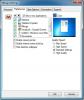
![Computer Customizer fügt Elemente der Systemsteuerung in den Arbeitsplatz ein [Windows 7]](/f/c9f7914dc6d708c2b6a3c2f72f2ed6cd.jpg?width=680&height=100)